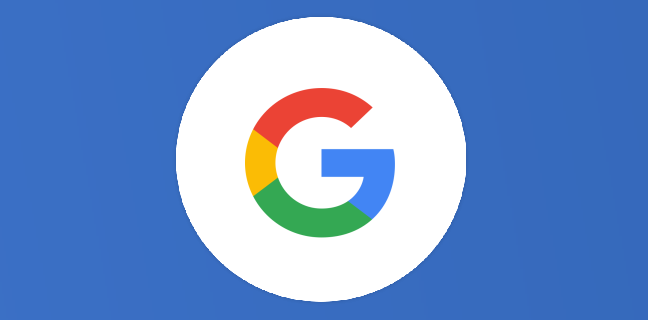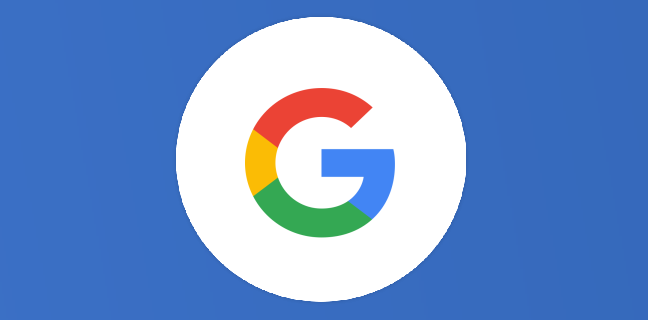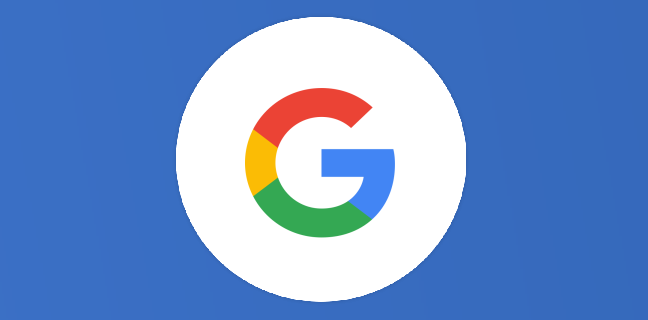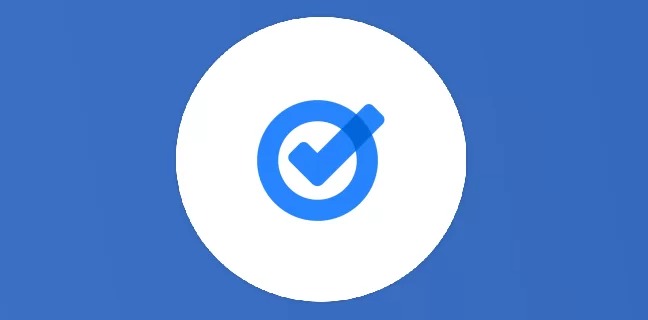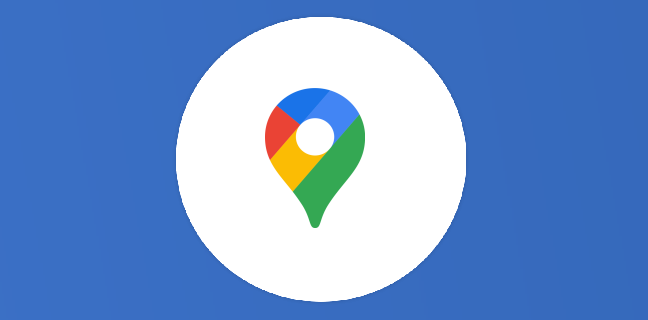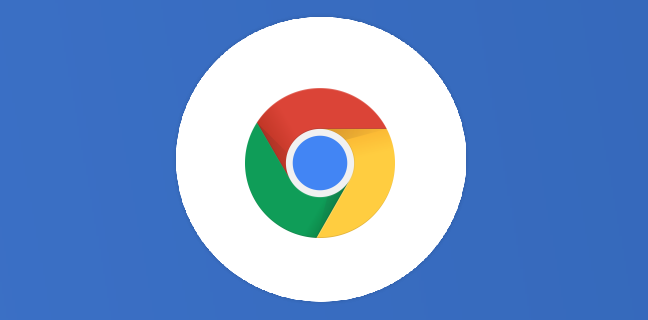ChromeOS 106 : traduire une partie du texte en surbrillance
Vous en avez l’habitude, la mise à jour de ChromeOS arrive bientôt, puisque le système d’exploitation des ordinateurs Chromebook est mis à jour toutes les quatre semaines. Cette fois, ChromeOS 106 est disponible, et nous […]
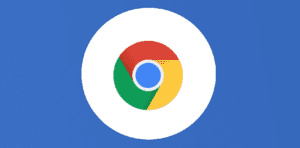
Ce que vous allez découvrir
- Traduire un texte sur Google Traduction
- La nouveauté
ChromeOS 106 : traduire une partie du texte en surbrillance

Vous en avez l’habitude, la mise à jour de ChromeOS arrive bientôt, puisque le système d’exploitation des ordinateurs Chromebook est mis à jour toutes les quatre semaines. Cette fois, ChromeOS 106 est disponible, et nous pouvons annoncer l’une des nouveautés, à savoir la possibilité de traduire seulement une partie du texte sur Google Traduction, grâce à une fenêtre contextuelle en haut de l’écran.
Traduire un texte sur Google Traduction
Il existe plusieurs moyens de traduire son texte avec Google Traduction.
Traduction classique sur Google
C’est l’option que la majorité des utilisateurs prennent. Tapez Google Traduction sur le moteur de recherche de la firme de Mountain View. Insérez votre texte dans la partie de gauche, et il sera traduit automatiquement dans la partie droite. Avant cela, vous pouvez bien sûr spécifier les bonnes langues, à savoir la langue d’origine à gauche, et la langue dans laquelle vous voulez une traduction à droite. Le texte n’est pas illimité, mais vous pouvez vous y prendre à plusieurs fois.
Traduction sur le site Google Traduction
Le processus est le même, la seule différence, c’est que vous êtes sur la page Web de Google Traduction, et non plus sur Google directement.
Vous retrouvez des fonctionnalités supplémentaires, comme l’historique de vos traductions, vos expressions enregistrées (eh oui, il est possible d’enregistrer des expressions en cliquant sur l’icône en form
Veuillez créer un compte pour lire la suite de cette ressource

L’accès à cette ressource se fait gratuitement en créant un compte Numerifan. Les abonnements payants donnent également accès aux cours gratuits.

Cet article est réservé aux abonnés. Pourquoi ?
Fournir tout ce contenu nous demande beaucoup de temps, des ressources et une veille permanente. Accédez à ce contenu en rejoignant notre super communauté, pour tous nous remercier 💪
Besoin d'un peu plus d'aide sur Google Chrome ?
Des formateurs sont disponibles toute l'année pour vous accompagner et optimiser votre utilisation de Google Chrome, que ce soit pour votre entreprise ou pour vos besoins personnels !
Découvrir nos formations Google Chrome
- Articles connexes
- Plus de l'auteur

 Sheets
Sheets  Agenda
Agenda  Forms
Forms  Apps Script
Apps Script  Gmail
Gmail  Chat
Chat  Meet
Meet  Contacts
Contacts  Chrome
Chrome  Sites
Sites  Looker Studio
Looker Studio  Slides
Slides  Docs
Docs  Drive
Drive  AppSheet
AppSheet  Admin Workspace
Admin Workspace 
 Android
Android  Chromebook
Chromebook  Equipements Google
Equipements Google  Google Cloud Platform
Google Cloud Platform  Google Photos
Google Photos  Maps
Maps  Youtube
Youtube